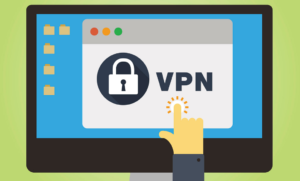Jak wyczyścić czat na Discordzie [Usuń wszystkie wiadomości]
Wyczyść czat w Discordzie: Discord to niesamowita aplikacja do komunikowania się ze znajomymi i tworzenia zwartej społeczności. Administracyjne bóle głowy związane z uruchamianiem aktywnego serwera Discord polegają na tym, że zarządzanie starymi wiadomościami może być uciążliwe, szczególnie gdy chcesz usunąć zapalne lub w inny sposób niedopuszczalne wiadomości.
Podczas gdy wiele osób używa Discord głównie ze względu na funkcję czatu głosowego. Ponadto możliwości czatu tekstowego platformy są niezwykle popularne. Chociaż Discord jest aplikacją skoncentrowaną na grach, stała się popularna na wyższym poziomie, dzięki czemu funkcja czatu tekstowego jest jeszcze bardziej odpowiednia.
W zależności od rozmiaru twojego serwera Discord, twój czat tekstowy może zostać wypełniony tysiącami wiadomości. Niezależnie od tego, czy chcesz usunąć wszystkie te wiadomości, aby pozbyć się nieodpowiednich wiadomości, czy po prostu chcesz wyczyścić tablicę. Ważne jest, aby znać najprostszy sposób czyszczenia zaległości serwera.
W tym przewodniku pokażę, jak zarządzać zaległościami wiadomości na serwerze Discord, w tym jak pozbyć się wszystkich wiadomości.
RODZAJE WIADOMOŚCI TEKSTOWYCH ZAKŁÓCONE
Discord ma dwa różne typy wiadomości tekstowych, tj. Wiadomości bezpośrednie i wiadomości kanałowe
Bezpośrednie wiadomości:
To są prywatne rozmowy między dwoma użytkownikami.
Wiadomości kanału:
To czat tekstowy udostępniany całej grupie na określonym kanale.
Każdy typ wiadomości działa na wiele sposobów i ma różne zasady. Kiedy Discord został uruchomiony po raz pierwszy, administratorzy mogli zbiorczo usuwać lub usuwać wiadomości w natywnym interfejsie aplikacji Discord. Spowodowało to problemy z bazami danych Discord, ponieważ zbyt wielu administratorów masowo usuwało wiadomości w tym samym czasie.
W rezultacie ta funkcja została usunięta z natywnego interfejsu użytkownika. Na szczęście, chociaż nie jest to takie proste jak wcześniej, nadal można usunąć wszystkie wiadomości z serwera Discord.
JAK CZYŚCIĆ CZAT W ZAKŁÓCENIU - BEZPOŚREDNIE WIADOMOŚCI ZGROMADZONE
Technicznie rzecz biorąc, nie możesz usunąć wiadomości bezpośredniej w Discord. Po prostu zamknij panel czatu, aby nie widzieć wiadomości, a także możesz usunąć swoją kopię wiadomości, aby zniknęła z historii. Ale wiadomość pozostaje tam zarówno w panelu czatu drugiej osoby, jak i na serwerach Discord. Oto jak usunąć lokalną kopię:
Krok 1:
Po pierwsze, kliknij prawym przyciskiem myszy użytkownika, z którym wymieniłeś bezpośrednie wiadomości, i wybierz Wiadomość .
Krok 2:
Po lewej stronie ekranu w panelu wiadomości bezpośrednich umieść wskaźnik myszy na rozmowie i dotknij X który się pojawia.
Krok 3:
Rozmowa odchodzi, przynajmniej po twoim końcu. Upewnij się, że nie ma okna dialogowego z potwierdzeniem, więc nie dotykaj X w rozmowach, które możesz chcieć zachować.
jak zrootować Nexusa 5x 7.1.1
Jeśli chcesz tylko ukryć kilka rozmów w bezpośrednich wiadomościach, to wszystko. Jeśli chcesz usunąć wiadomości z kanału, oto jak to zrobić.
WIADOMOŚCI KANAŁOWE W ZAKŁÓCENIU
Podobnie jak wiadomości bezpośrednie, wiadomości z kanałów można usuwać na kilka różnych sposobów.
Istnieją trzy sposoby usuwania wiadomości z kanału w Discord.
RĘCZNE USUWANIE
Pierwszym sposobem jest ręczne usunięcie wiadomości. Oto jak:
Krok 1:
Po pierwsze, otwórz kanał tekstowy zawierający wiadomość, którą chcesz usunąć.
Krok 2:
Najedź na wiadomość, aż po prawej stronie pojawi się ikona z trzema kropkami. Stuknij ikonę, a następnie wybierz Kasować z menu.
Krok 3:
Otworzy się okno z prośbą o potwierdzenie wyboru. Stuknij w Kasować przycisk.
Działa to dobrze, jeśli masz tylko kilka problematycznych wiadomości do pozbycia się. Ale oczywiście nie nadaje się do usuwania dużej ilości wiadomości tekstowych.
Jeśli chcesz usunąć wiadomości, wróć do jednej z następujących metod.
UŻYJ BOTA DISCORD
Drugim sposobem „Wyczyść czat w Discordzie” jest użycie bota specjalnie zaprojektowanego do usuwania wiadomości. Istnieje wiele botów, z których możesz wybierać. Ale obecnie bot MEE6 jest faworytem wśród administratorów serwerów Discord. Instalacja bota MEE6 jest dość prosta.
Krok 1:
Po pierwsze, zaloguj się na swój serwer Discord.
Krok 2:
Następnie przejdź do Strona internetowa MEE6 .
Krok 3:
Wybrać Dodaj do Discorda i dotknij Autoryzować aby umożliwić botowi pracę na Twoim serwerze.
Krok 4:
Wybierz odpowiedni serwer.
Krok 5:
MEE6 poprosi Cię o zezwolenie na uprawnienia, aby mógł usuwać wiadomości. Stuknij w Autoryzować po wyświetleniu monitu.
Krok 6:
Z panelu sterowania MEE6 zezwól na wtyczkę moderacji. Po zainstalowaniu MEE6 możesz używać wielu poleceń do usuwania wiadomości i nie tylko.
Po autoryzacji możesz użyć niektórych poleceń, aby wyczyścić wiadomości. Użyj „! Clear @ nazwa_użytkownika”, aby usunąć 100 poprzednich wiadomości określonego użytkownika. Użyj „! Clear 1000”, aby usunąć ostatnie 1000 wiadomości na kanale. Możesz także zmienić liczbę, aby odzwierciedlić liczbę wiadomości, które chcesz usunąć, ale maksymalna liczba to 1000.
Jest to zdecydowanie najprostsza metoda jednoczesnego usuwania ogromnej liczby wiadomości.
SKLONUJ KANAŁ
Jeśli z jakiegoś powodu alternatywa MEE6 nie działa dla Ciebie, ostatnim sposobem usunięcia wszystkich wiadomości na kanale jest sklonowanie kanału. Jest to konieczne, aby utworzyć nową kopię kanału, ale nie kopiuje starej historii wiadomości kanału.
Krok 1:
Po pierwsze, zrób listę botów, które masz na kanale, ponieważ klonowanie kanału nie zawsze powoduje ich skopiowanie.
Krok 2:
Następnie kliknij prawym przyciskiem myszy kanał, który chcesz sklonować.
Krok 3:
Wybierać Klonuj kanał .
Krok 4:
Następnie zmień nazwę sklonowanego kanału, jeśli chcesz.
Krok 5:
Stuknij w Utwórz kanał .
Krok 6:
Usuń stary kanał.
Krok 7:
Otwórz nową sklonowaną wersję i dodaj potrzebne boty.
Sklonowanie kanału spowoduje również dodanie wszystkich użytkowników ze starego kanału i ponowne wygenerowanie wszystkich uprawnień. Poza tym jest to łatwiejsze niż tworzenie nowego kanału od zera. Teraz wszystkie wiadomości ze starego kanału zniknęły, a Twój najnowszy kanał ma te same ustawienia.
Wniosek:
Tutaj jest wszystko o Clear Chat in Discord. W przypadku dalszych pytań i pytań daj nam znać w sekcji komentarzy poniżej!
Przeczytaj także: